【技术分享】Windows 11和10 扩展属性不一致错误解决方法
如果您在尝试访问计算机上的CMD窗口时看到“ 扩展属性不一致问题 ”错误消息,则可能是计算机上发生了用户问题。您将无法访问设备上的任何管理应用程序(如Task Scheduler,Command Prompt(Admin),PowerShell(Admin))。请按照以下解决方案在计算机上解决此问题。
修复 –使用用户帐户设置组成员身份
此问题最突出的解决方法是正确设置组成员身份。
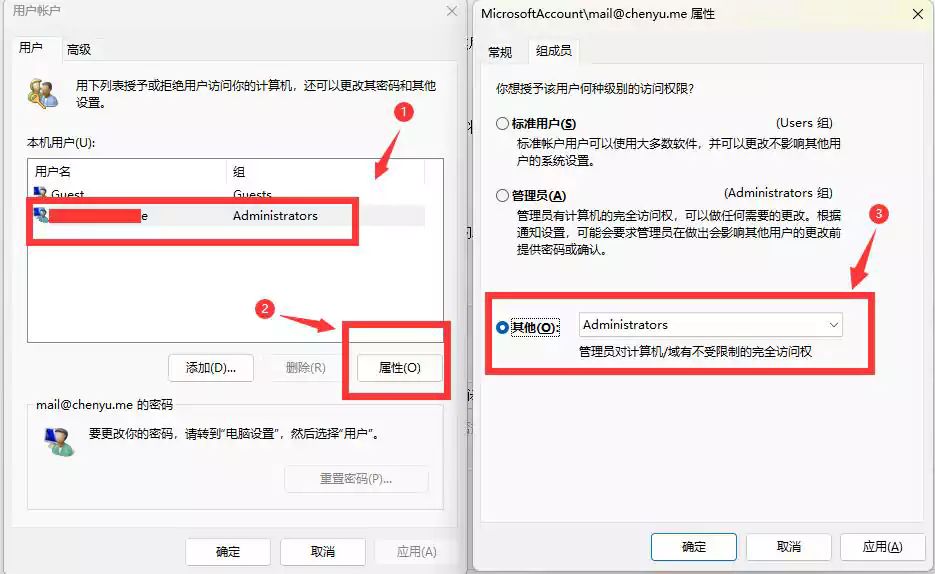
1、首先,按Windows键和“ R ”键。
2、要访问用户帐户,请键入此代码,然后按Enter。
netplwiz如果电脑有多个登陆帐户,请选择当前登陆帐户,然后单击这个当前登陆帐户。
3、之后,单击“ 属性 ”。
然后,转到“ 组成员身份 ”选项卡。
4、接下来,选中“ 其他: ”选项旁边的单选按钮。
之后,单击下拉选项。
5、然后,单击“ 管理员 ”。
最后,单击“ 应用 ”。接下来,单击“ 确定 ”进行保存。
备注:
如果您的计算机上有多个帐户,则需要将所有帐户设置为同一组(即Administrators)。
为此,请按照以下步骤操作:
1、以我们上面讨论的相同方式访问用户帐户。
2、现在,这次从列表中选择第二个帐户。然后,单击“ 属性 ”。
转到“ 组成员身份 ”选项卡。
3、选中“ 其他: ”选项。然后,从下拉菜单中选择“ 管理员 ”。
单击“ 应用 ”和“ 确定 ” 将其保存。
重新启动设备,然后尝试通过管理访问权限或PowerShell(Admin)访问任何实用程序,例如CMD。
🌟-阅读剩余-🌟
THE END

